|
THE WEDDING
version française

Merci Jille pour l'invitation à traduire en français.

Ce tutoriel a été écrit et traduit avec CorelX3 et traduit avec Corel X12 mais il peut également être exécuté avec les autres versions.
Suivant la version utilisée, vous pouvez obtenir des résultats différents.
Depuis la version X4, la fonction Image>Miroir a été remplacée par Image>Renverser horizontalement,
et Image>Renverser avec Image>Renverser verticalement.
Dans les versions X5 et X6, les fonctions ont été améliorées par la mise à disposition du menu Objets.
Avec la nouvelle version X7, nous avons à nouveau Miroir/Retourner, mais avec nouvelles différences.
Consulter, si vouz voulez, mes notes ici
Certaines dénominations ont changées entre les versions de PSP.
Les plus frequentes dénominations utilisées:

La traduction en italien ici

Nécessaire pour réaliser ce tutoriel:
Matériel ici
L'image Time du 30 avril 2011 trouvée sur le net.
Merci Guta Melo pour les beaux tubes.

N'hésitez pas à changer le mode mélange des calques et leur opacité selon les couleurs que vous utiliserez
Dans les plus récentes versions de PSP, vous ne trouvez pas le dégradé d'avant plan/arrière plan ou Corel_06_029.
Vous pouvez utiliser le dégradé des versions antérieures.
Ici le dossier Dégradés de CorelX.
Ouvrez la police et la minimiser. Vous la trouverez dans la liste des polices disponibles lorsque vous en avez besoin.
Avec les nouveaux s.o. ce n'est plus possible. Pour utiliser une police, vous devez le copier dans le dossier Fonts de Windows.
Placer en avant plan la couleur blanche,
et en arrière plan la couleur #615238.
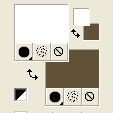
Préparer en avant plan/arrière un dégradé de premier plan/arrière plan, style Linéaire.

1. Ouvrir une nouvelle image 800 x 600, arrière plan Dégradé.
désélectionner transparent et cliquer avec la touche droite de la souris sur la palette de la couleur.
Vous aurez la tables des couleurs récentes et, en bas à gauche, votre palette Styles et Textures;
cliquer sur la petite palette du dégradé pour le placer comme arrière plan de votre nouvelle image

2. Calques>Nouveau calque raster.
3. Sélections>Sélectionner tout.
Ouvrir l'image "The Times" - Édition>Copier.
Revenir sur votre travail et Édition>Coller dans la sélection.
Sélections>Désélectionner tout.
Réduire l'opacité de ce calque à 30%.
4. Activer l'outil Sélection 
(peu importe le type de sélection, parce que avec la sélection personnalisée vous obtenez toujours un rectangle),
cliquer sur Sélection personnalisée 
et setter ces paramètres.

Sélections>Transformer la sélection en calque.
5. Réglage>Flou>Flou radial.

6. Réglage>Flou>Flou gaussien - rayon 40.

7. Sélections>Désélectionner tout.
8. Inverser les couleurs de la palette et fermer la couleur d'arrière plan.

9. Activer l'outil Stylo  avec ces réglages avec ces réglages

Traces deux lignes comme ci-dessous.
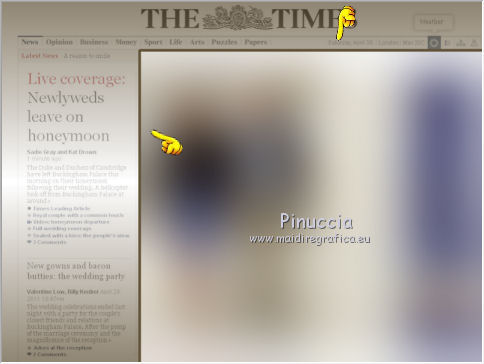
Cliquer sur Appliquer  pour appliquer la ligne. pour appliquer la ligne.
10. Calques>Convertir en calque raster.
11. Ouvrir le tube wk3gm di Guta Melo - Édition>Copier.
Revenir sur votre travail et Édition>Coller comme nouveau calque.
Déplacer  le tube un peu plus en bas et à droite. le tube un peu plus en bas et à droite.
12. Ouvrir le tube ladykgm - Édition>Copier.
Revenir sur votre travail et Édition>Coller comme nouveau calque.
Déplacer  le tube en bas à gauche. le tube en bas à gauche.

13. Effets>Effets 3D>Ombre portée, couleur noire

14. Vous positionner sur le calque Raster 2.
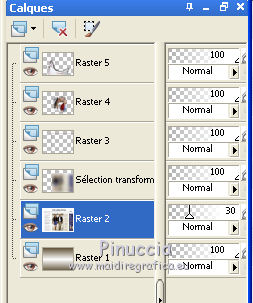
15. Sélection personnalisé 

Sélections>Transformer la sélection en calque.
Calques>Agencer>Placer en haut de la pile.
Sélections>Désélectionner tout.
16. Déplacer  la sélection un peu plus en haut. la sélection un peu plus en haut.
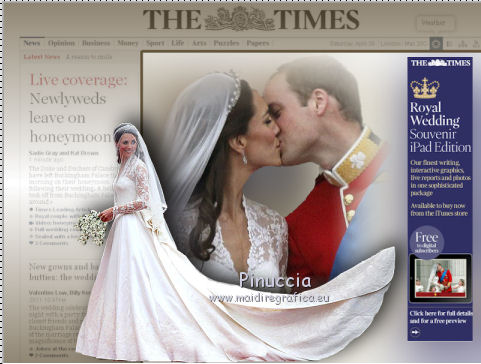
17. Fermer les calques Raster 1 et Raster 2 et rester positionner sur le calque du haut de la pile.
Calques>Fusionner>Calques visibles.
18. Vous positionner à nouveau sur la calque Raster 2.
Sélection personnalisé 

Sélections>Transformer la sélection en calque.
Sélections>Désélectionner tout.
19. Déplacer  l'image dans le coin en bas à droite. l'image dans le coin en bas à droite.
j'ai réduit l'opacité du calque de dessus pour visualiser mieux la capture
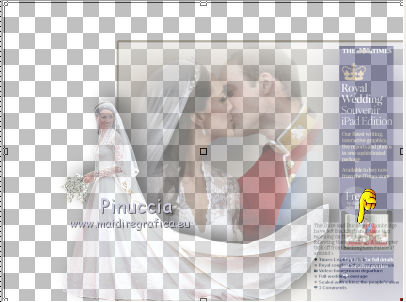
20. Re-ouvrir les calques fermés et vous positionner sur le calque du haut de la pile.
21. Effets>Effets d'image>Enroulement de page.

22. Vous positionner sur le calque du bas de la pile.
Reglage>Ajouter/Supprimer du bruit/Ajouter du bruit.
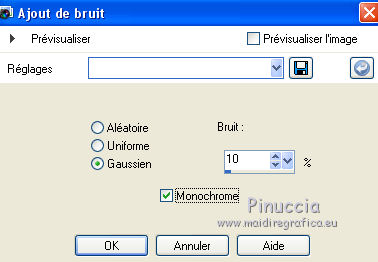
23. Vous positionner sur le calque Sélection transformée.

24. Effets>Effets artistiques>Vieux journal.
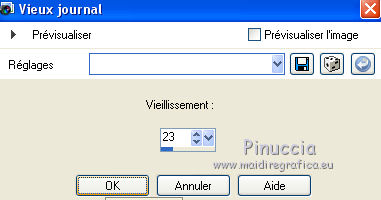
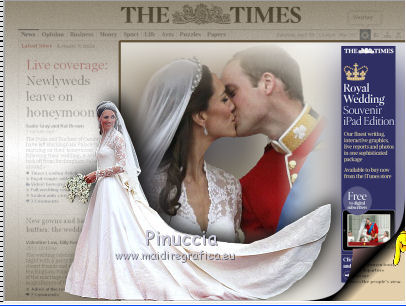
25. Inverser à nouveau les couleurs de la palette
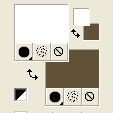
26. Image>Ajouter des bordures, 5 pixels, symétrique, couleur d'arrière plan.
Sélections>Sélectionner tout.
Image>Ajouter des bordures, 40 pixels, symétrique, couleur d'avant plan.
Sélections>Inverser.
27. Effets>Effets de textures>Textile.
couleur du tissage: blanche - couleur des interstices: couleur d'arrière plan.

28. Effets>Effets 3D>Découpe.
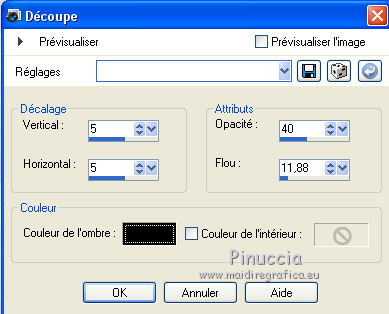
Sélections>Désélectionner tout.
29. Image>Ajouter des bordures, 2 pixels, symétrique, couleur d'arrière plan.
30. Fermer la couleur d'avant plan.
Activer l'outil Texte 

Écrire en bas à droite la date 29-04-2011.
Calques>Convertir en calque raster.
33. Effets>Effets 3D>Ombre portée, couleur noire.

34. Signer votre travail.
36. Calques>Fusionner>Tous et enregistrer en jpg.

Si vous avez des problèmes, ou des doutes, ou vous trouvez un link modifié, ou seulement pour me dire que ce tutoriel vous a plu, vous pouvez m'écrire.
3 Juillet 2017
|

